iPhone Arbeitsspeicher optimieren - so geht's
Ein paar überflüssige Dateien entfernen, den Arbeitsspeicher aufräumen und schon läuft Ihr iPhone wieder so fix wie am ersten Tag. Wir zeigen Ihnen, wie das geht und welche Tools beim iPhone-Tuning helfen.

iPhone-Tuning
Beim iPhone-Tuning gibt es zwei Lager. Die einen Nutzer schwören auf Apples "Es funktioniert einfach"-Prinzip und lassen sich ihr iPhone um sich selbst kümmern. Die anderen nehmen ihr Schicksal lieber selbst in die Hand und helfen dem iPhone auf die Sprünge. Speziell für mehr freien Speicher gibt es Funktionen in den Einstellungen von iOS, Apples mobilem Betriebssystem. Außerdem finden Sie im AppStore und im Netz Tools von Drittanbietern, die das Aufräumen des iPhones übernehmen. Natürlich funktionieren diese in der Regel auch mit dem iPad und auf dem iPod Touch.
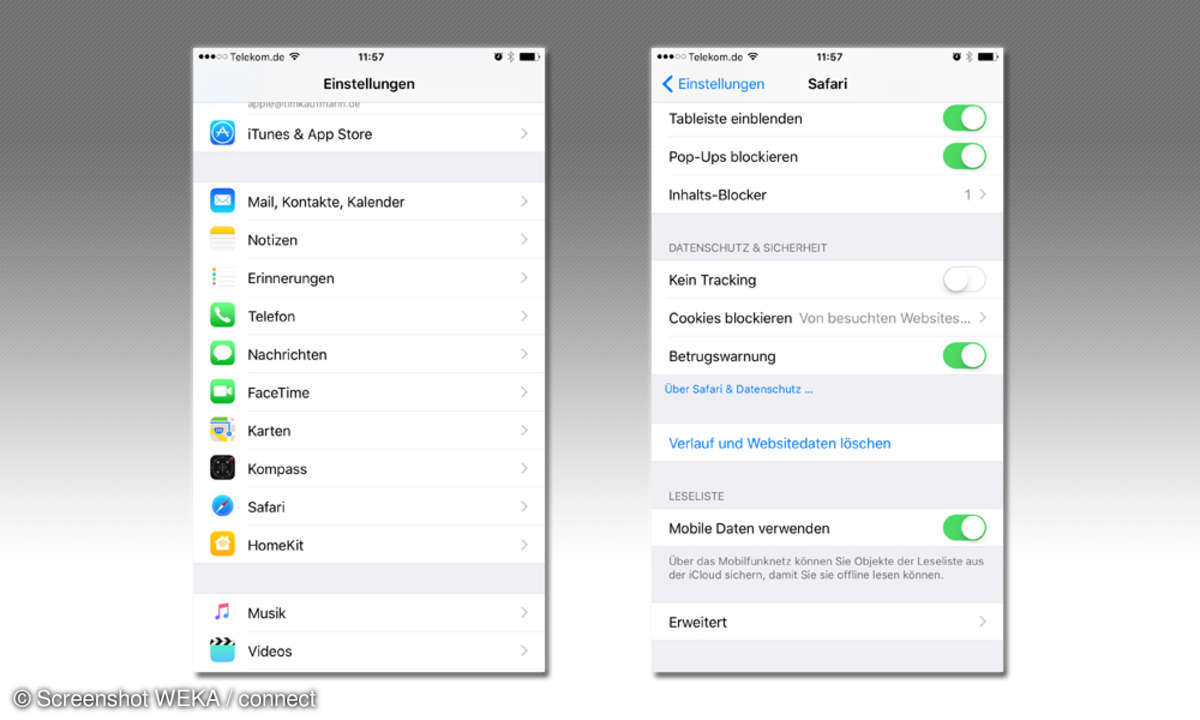
Safari Einstellungen
Im Cache speichert der mobile Web-Browser Safari aus dem Netz heruntergeladene Webseiten, Grafiken usw. Mit vier mal Antippen können Sie den Cache leeren und zugleich auch die Browser-Historie löschen. Als erstes öffnen Sie die Einstellungen und tippen auf Safari. Dann gehen Sie auf "Verlauf und Websitedaten löschen".
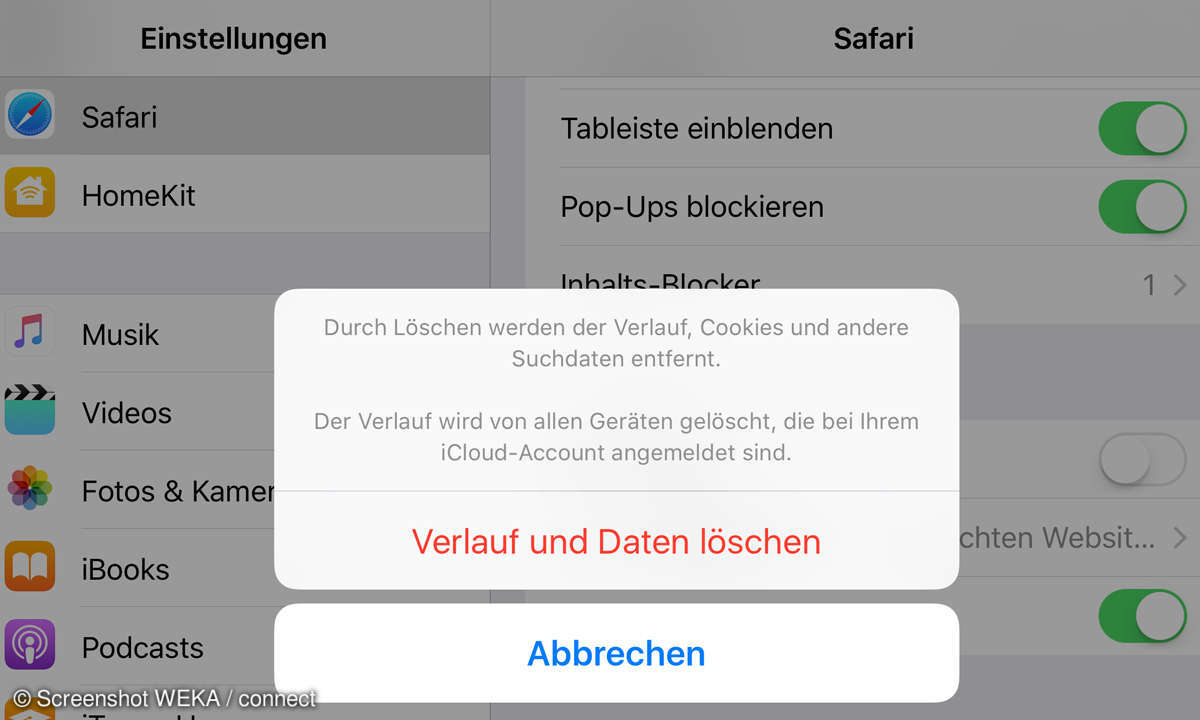
Den Verlauf löschen
Anschließend bestätigen Sie die Sicherheitsabfrage noch und warten kurz. Danach ist der Cache leer.
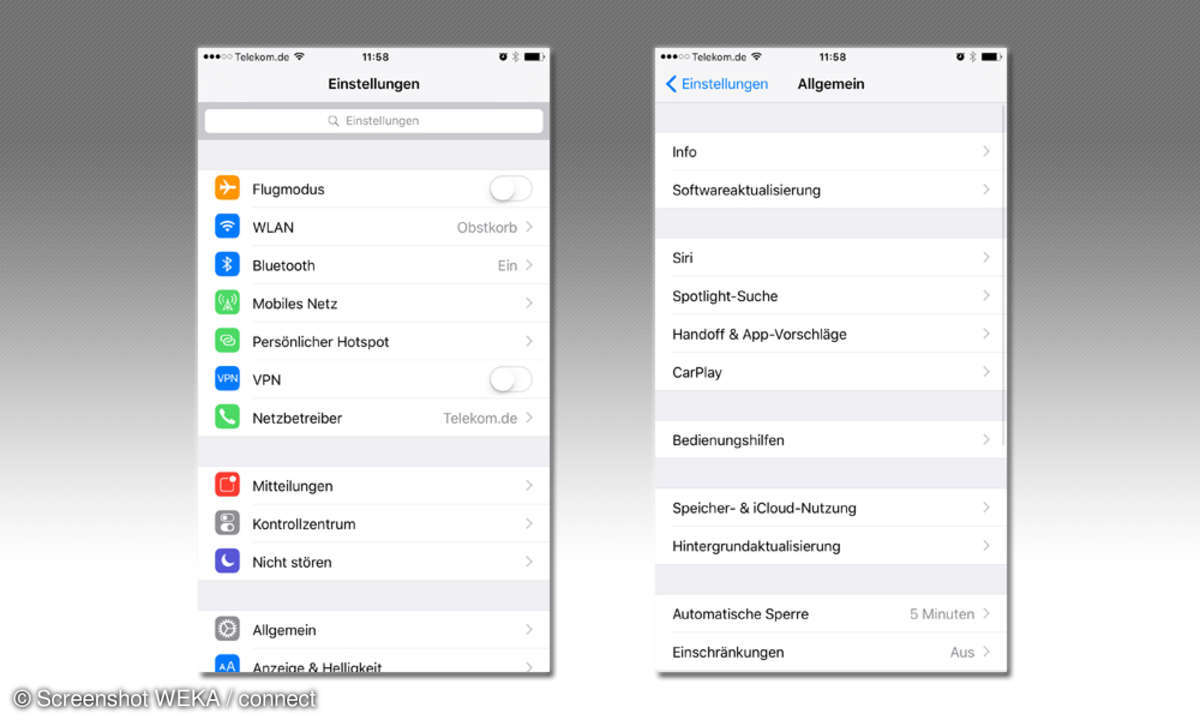
Speicher- und iCloud-Nutzung
Der folgende Tipp hat zwar keinen Einfluss auf den Arbeitsspeicher, aber er schafft immerhin mehr freien Platz für Ihre Bilder, Musik und Videos: In den Einstellungen tippen Sie auf "Speicher & iCloud-Nutzung".
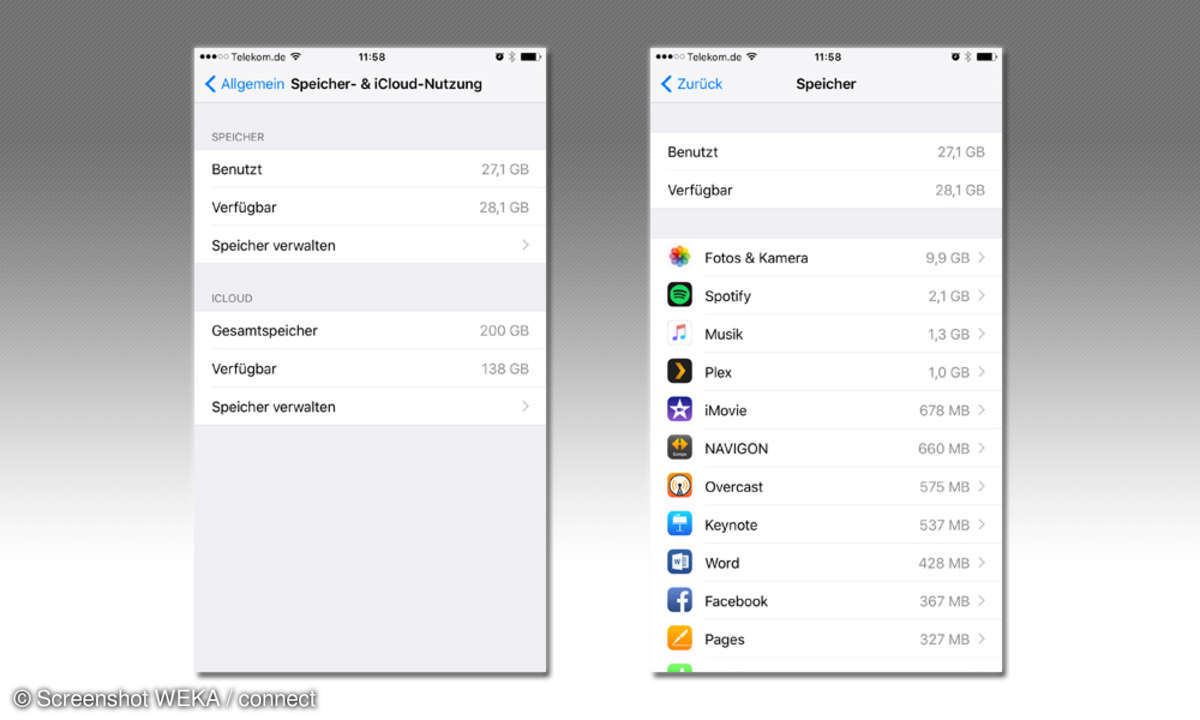
Speicher- und iCloud-Nutzung
Anschließend sehen Sie im Abschnitt "Speicher" unter "Speicher verwalten", welche Apps wie viel Speicher fressen. Sie können diese Information nutzen, um in der jeweiligen App aufzuräumen. Dazu müssen Sie die App einfach öffnen und nach entsprechenden Einstellungsmöglichkeiten suchen. Nicht benötigte Apps und vor allem Spiele, die gerne mal einige 100 MByte Speicherplatz benötigen, können Sie einfach löschen.
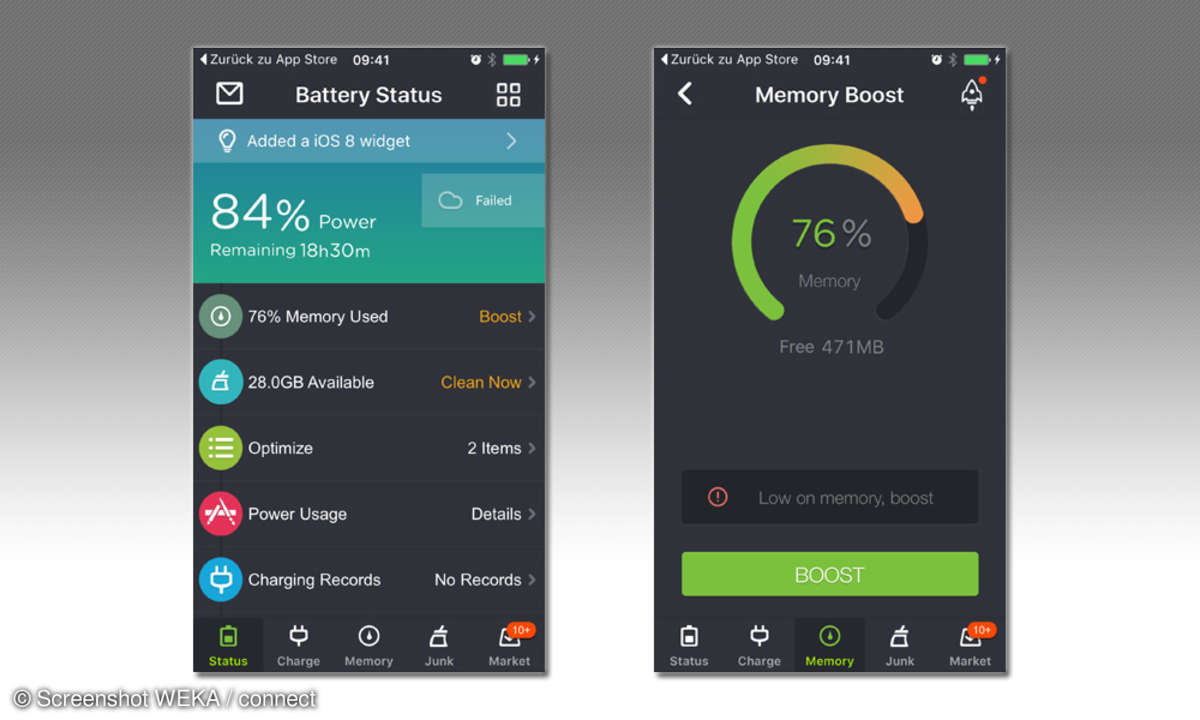
Battery Doctor App
Die kostenlose App Battery Doctor sorgt für mehr freien Arbeitsspeicher. Dafür drücken Sie in der App zunächst auf "Memory used" und dann auf "Boost". Dann schließt die App sämtliche laufenden Apps, was natürlich den Arbeitsspeicher leert. Apple rät übrigens ausdrücklich dazu, das App-Management iOS zu überlassen, auch weil Apps dann schneller starten.

iPhone ausschalten
Ein häufig gehörter Tipp ist auch der Neustart des iPhones. Weil dabei eventuell auch die eine oder andere "Hausmeister-Funktion" von iOS läuft, kann dies das System beschleunigen. Vor allem aber ist der Neustart dann beliebt, wenn Apps nicht richtig funktionieren. Viele Probleme lassen sich so beheben. Halten Sie die Ein-/Aus-Taste gedrückt, bis der "Ausschalten"-Schieber auf dem Display erscheint. Schieben Sie ihn nach rechts und warten Sie, bis das Display komplett dunkel ist. Dann warten Sie noch einen Augenblick und dann drücken Sie erneut auf den Ein-/Aus-Schalter. Das Apple-Logo erscheint auf dem Display und Ihr iPhone fährt neu hoch.